欢迎您访问我爱IT技术网,今天小编为你分享的电脑教程是通过网络精心收集筛选的最优节选:“【u盘启动盘备份还原】u大师u盘启动盘制作工具电脑版一键备份还原系统-电脑软件--电脑-游戏-数码”,请注意:文中所谈及的内容不代表本站的真正观点,也请不要相信各种联系方式。下面是关于网络上【u盘启动盘备份还原】u大师u盘启动盘制作工具电脑版一键备份还原系统-电脑软件--电脑-游戏-数码的整理详细信息
不知该如何手动备份还原系统,那有个好消息告诉亲,u大师u盘启动盘制作工具为解决对此操作不熟悉的人而推出了一款电脑版一键备份还原系统软件,看清楚啦,是“一键”哦!这对于新手来说可是个大大的福音啊,当然啦,如果你是电脑高手的话也可以使用,因为电脑版的比手动版的更节约操作时间,省心还省力,且不失安全,是维护系统的必备良品。
功能介绍:
一键备份 快速备份当前系统,保证系统安全。
一键还原 恢复之前备份,一键安装,快速恢复到系统健康状态。
U大师“一键备份系统”操作步骤:
1、运行“电脑版一键备份还原系统.exe”文件,打开之后首先将电脑原有的系统做备份,便于以后的还原操作,点击“一键备份系统”。
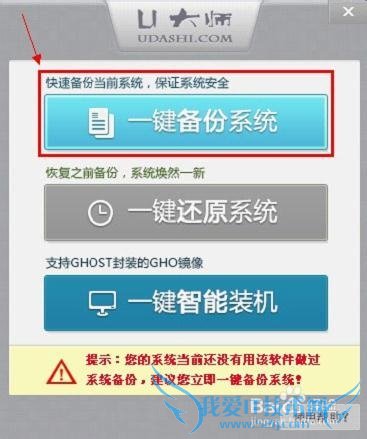

3、弹出程序已经准备就绪的提示框,此时选择重启即可进入备份阶段。“立即重启”、“手动重启”都可以,若暂时不需要备份则选择“取消”。

4、电脑进入重启阶段之后,选择“U大师一键备份还原系统”==> 1.一键备份系统==>备份(Y),系统开始处于备份阶段,若是干净的系统一般备份3分钟左右,若系统里安装的东西比较多,则备份的时间也相对的会长一些,请耐心等待。
备注:系统在备份完成之后会自动重启,下次如遇到电脑系统出故障等问题,则可以使用“U大师一键备份还原系统”工具操作,将电脑系统还原成原先备份的安全系统即可。
——————
U大师“一键还原系统”操作步骤:
1、运行“电脑版一键备份还原系统.exe”文件,打开之后点击“一键还原系统”操作。(前提是需要先“一键备份系统”,原先有备份才可以还原。)
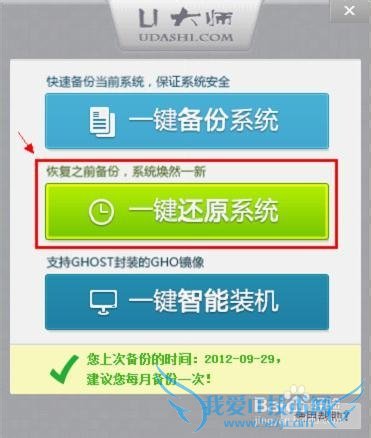
2、弹出还原系统提示框,选择原先的备份文件“UDSBAK1.GHO”,点击“一键还原”。
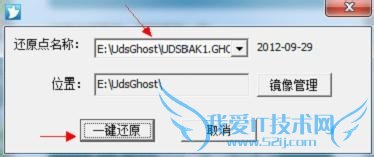
3、弹出程序已经准备就绪的提示框,此时选择重启即可进入还原阶段。“立即重启”、“手动重启”都可以,若暂时不需要还原则选择“取消”。
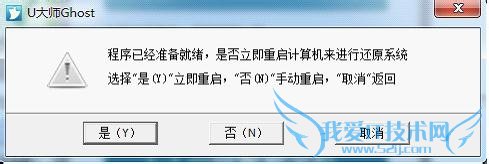
电脑进入重启阶段之后,选择“U大师一键备份还原系统”==> 2.一键还原系统==> 还原(Y),系统开始处于还原阶段,系统会根据原先备份文件的大小而决定还原过程所需要的时间,请耐心等待。
备注:系统在还原完成之后会自动重启,重启后的电脑系统便是原先自己所备份的安全系统。
- 评论列表(网友评论仅供网友表达个人看法,并不表明本站同意其观点或证实其描述)
-
